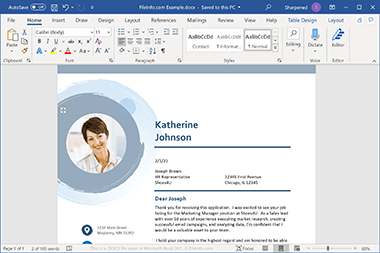From Wikipedia, the free encyclopedia
The following is a list of filename extensions used by programs in the Microsoft Office suite.
Word[edit]
- Legacy
- Legacy filename extensions denote binary Microsoft Word formatting that became outdated with the release of Microsoft Office 2007. Although the latest version of Microsoft Word can still open them, they are no longer developed. Legacy filename extensions include:
- .doc – Legacy Word document; Microsoft Office refers to them as «Microsoft Word 97 – 2003 Document»
- .dot – Legacy Word templates; officially designated «Microsoft Word 97 – 2003 Template»
- .wbk – Legacy Word document backup; referred as «Microsoft Word Backup Document»
- OOXML
- Office Open XML (OOXML) format was introduced with Microsoft Office 2007 and became the default format of Microsoft Word ever since. Pertaining file extensions include:
- .docx – Word document
- .docm – Word macro-enabled document; same as docx, but may contain macros and scripts
- .dotx – Word template
- .dotm – Word macro-enabled template; same as dotx, but may contain macros and scripts
- .docb – Word binary document introduced in Microsoft Office 2007
- .pdf – PDF documents
- .wll – Word add-in
- .wwl – Word add-in
Excel[edit]
- Legacy
- Legacy filename extensions denote binary Microsoft Excel formats that became outdated with the release of Microsoft Office 2007. Although the latest version of Microsoft Excel can still open them, they are no longer developed. Legacy filename extensions include:
- .xls – Legacy Excel worksheets; officially designated «Microsoft Excel 97-2003 Worksheet»
- .xlt – Legacy Excel templates; officially designated «Microsoft Excel 97-2003 Template»
- .xlm – Legacy Excel macro
- .xll_ – Excel 4 for Mac add-in
- .xla_ — Excel 4 for Mac add-in
- .xla5 – Excel 5 for Mac add-in
- .xla8 – Excel 98 for Mac add-in
- OOXML
- Office Open XML (OOXML) format was introduced with Microsoft Office 2007 and became the default format of Microsoft Excel ever since. Excel-related file extensions of this format include:
- .xlsx – Excel workbook
- .xlsm – Excel macro-enabled workbook; same as xlsx but may contain macros and scripts
- .xltx – Excel template
- .xltm – Excel macro-enabled template; same as xltx but may contain macros and scripts
- Other formats
- Microsoft Excel uses dedicated file formats that are not part of OOXML, and use the following extensions:
- .xlsb – Excel binary worksheet (BIFF12)
- .xla – Excel add-in that can contain macros
- .xlam – Excel macro-enabled add-in
- .xll – Excel XLL add-in; a form of DLL-based add-in[1]
- .xlw – Excel work space; previously known as «workbook»
PowerPoint[edit]
Legacy
- .ppt – Legacy PowerPoint presentation
- .pot – Legacy PowerPoint template
- .pps – Legacy PowerPoint slideshow
- .ppa – PowerPoint (2007?) add-in
- .ppam – PowerPoint 2007 add-in with macros enabled
OOXML
- .pptx – PowerPoint presentation
- .pptm – PowerPoint macro-enabled presentation
- .potx – PowerPoint template
- .potm – PowerPoint macro-enabled template
- .ppam – PowerPoint add-in
- .ppsx – PowerPoint slideshow
- .ppsm – PowerPoint macro-enabled slideshow
- .sldx – PowerPoint slide
- .sldm – PowerPoint macro-enabled slide
- .pa – PowerPoint add-in
Access[edit]
Microsoft Access 2007 introduced new file extensions:
- .ACCDA – Access add-in file
- .ACCDB – The file extension for the new Office Access 2007 file format. This takes the place of the MDB file extension.
- .ACCDE – The file extension for Office Access 2007 files that are in «execute only» mode. ACCDE files have all Visual Basic for Applications (VBA) source code hidden. A user of an ACCDE file can only execute VBA code, but not view or modify it. ACCDE takes the place of the MDE file extension.
- .ACCDT – The file extension for Access Database Templates.
- .ACCDR – is a new file extension that enables you to open a database in runtime mode. By simply changing a database’s file extension from .accdb to .accdr, you can create a «locked-down» version of your Office Access database. You can change the file extension back to .accdb to restore full functionality.
- .ACCDU – Access add-in file
- .MDA – Access add-in file
- .MDE – Access add-in file
OneNote[edit]
- .one – OneNote export file
Outlook[edit]
- .ecf – Outlook 2013+ add-in file
Billing[2][edit]
Publisher[edit]
- .pub – a Microsoft Publisher publication
XPS Document
- .xps – a XML-based document format used for printing (on Windows Vista and later) and preserving documents.
See also[edit]
- Microsoft Office
- Microsoft Office XML formats
- Filename extension
- Alphabetical list of file extensions
- Office Open XML
External links[edit]
- Introducing the Microsoft Office (2007) Open XML File Formats
- Introduction to new file-name extensions
References[edit]
- ^ «Excel 2007 XLL Software Development Kit Documentation». MSDN. Microsoft. Retrieved 4 June 2013.
- ^ Stross, Randall (2014). Planet google : one company’s audacious plan to organize everything we know. Free Press. ISBN 978-1-4165-8047-8. OCLC 893105047.
__NO
Microsoft Word Document
| Developer | Microsoft |
| Popularity |
3.8 | 1684 Votes |
| Category | Text Files |
| Format | Zip |
What is a DOCX file?
A DOCX file is a document created by Microsoft Word or exported by another word processing program, such as OpenOffice Writer or Apple Pages. It contains formatted text and may also include images, tables, charts, and other document elements. DOCX files are widely used in home, academic, and business environments for letters, resumes, invitations, newsletters, and other documents.
More Information
DOCX files store data in the Open XML Document format, which was introduced with Microsoft Word 2007. It replaced the .DOC file format as the standard format for saving documents in Word. Unlike DOC files, which store document data in a single binary file, DOCX files save data as separate files and folders in a compressed Zip package. Within a DOCX file are XML files and three folders: Word, docProps, and _rels, which store the content, document properties, and relationships between the files.
The Open XML format is designed to make document content more open and accessible. For example, document text is saved in plain text files, and document images are stored as individual image files, such as .JPG or .PNG, within the DOCX file. The included files may also contain page formatting information, authorship data, and document review notes.
NOTE: To explore the contents of a DOCX file, rename the .docx extension to .zip and then decompress the resulting file with any Zip decompression utility.
Common DOCX Filenames
Document1.docx — The default filename that Microsoft Word gives to new documents.
How to open a DOCX file
You can open a DOCX file with Microsoft Word in Windows and macOS. Word is the best option for opening DOCX files because it fully supports the formatting of Word documents, which includes images, charts, tables, and text spacing and alignment. Word is also available for Android and iOS devices.
You can also open DOCX files with other word processors, but some of the formatting of the original documents may be lost. Alternative word processors that support DOCX files include Corel WordPerfect (Windows), Apple Pages (Mac), and Apache OpenOffice Writer (multiplatform).
You can open DOCX files with various programs online. Google Docs is a free web application that allows you to upload, view, edit, and save DOCX files.
How to convert a DOCX file
Several word processing applications, including Microsoft Word, Apple Pages, and LibreOffice Writer, can convert DOCX files to other formats.
For example, in the Windows and Mac versions of Microsoft Word, select File → Save As to convert DOCX files to one of the following formats:
- .DOC — Microsoft Word Document (Legacy)
- .PDF — Portable Document Format
- .ODT — OpenDocument Text Document
- .RTF — Rich Text Format
- .TXT — Plain Text
- .HTM, .HTML — HTML Webpage
- .XML — Extensible Markup Language
- .MHT, .MHTML — MIME HTML Archive
- .XPS — XML Paper Specification (Windows only)
Open and view .DOCX files with File Viewer Plus.Free Download
Programs that open DOCX files
Verified by FileInfo.com
The FileInfo.com team has independently researched the Microsoft Word Document file format and Mac, Windows, Linux, Android, and iOS apps listed on this page. Our goal is 100% accuracy and we only publish information about file types that we have verified.
If you would like to suggest any additions or updates to this page, please let us know.
ПЕРЕЧЕНЬ ВОПРОСОВ ДЛЯ ПОДГОТОВКИ К
ДИФФЕРЕНЦИРОВАННОМУ ЗАЧЕТУ
1.
Возможности текстового процессора.
Основные элементы экрана.
2.
Создание, открытие и сохранение
документов. Редактирование документов: копирование и перемещение фрагментов в
пределах одного документа и в другой документ и их удаление.
3.
Шрифтовое оформление текста.
4.
Установка параметров страниц и разбиение
текста на страницы. Колонтитулы.
5.
Предварительный просмотр. Вывод документа
на печать.
6.
Табличные процессоры: основные понятия и
способ организации.
7.
Структура электронных таблиц: ячейка,
строка, столбец.
8.
Адреса ячеек. Строка меню. Ввод данных в
таблицу.
9.
Типы и форматы данных: числа, формулы и
текст.
10.
Наглядное оформление таблиц.
11.
Построение графиков и диаграмм.
12.
Способы поиска информации в электронной
таблице.
13.
Основные элементы базы данных. Режимы
работы.
14.
Создание формы и заполнение базы данных.
15.
Оформление, форматирование и
редактирование данных.
16.
Сортировка информации.
17.
Методы представления графических
изображений.
18.
Растровая и векторная графика. Цвет и
методы описания.
19.
Графический редактор: назначение,
пользовательский интерфейс, основные функции.
20.
Форматы графических файлов.
21.
Назначение и возможности
информационно-поисковых систем.
22.
Структура поисковой системы.
23.
Информационно-поисковые системы,
представленные на отечественном рынке и доступные в сети Интернет.
24.
Информационно – поисковая система «Консультант+»,
назначение, пользовательский интерфейс, основные функции.
25.
Поиск информации.
Тестовые задания
1. К
текстовым процессорам относятся:
а)
Word
б)
Excel
в) Access
2. Файлы
документов, созданные в среде Word имеют расширение:
а)
.doc
б)
.exe
в)
.xls
3. Каким
образом нужно завершить ввод строки текста, чтобы со следующей строки начать
новый абзац
а)
нажать клавишу Enter
б)
нажать комбинацию клавиш
Alt+Enter
в)
нажать комбинацию клавиш
Shift+Esc
4. Каким
образом можно удалить содержимое строки из таблицы Word
а)
выделить строку и нажать
клавишу Insert
б)
выделить строку и нажать
клавишу End
в) выделить строку и нажать клавишу Delete
5. Что
означает автоматическое подчеркивание слова в документе Word красной волнистой
линией?
а)
имеется синтаксическая ошибка
б)
неправильное согласование
предложения
в)
имеется орфографическая ошибка
6. В
текстовом редакторе при задании параметров страницы устанавливаются …
а)
гарнитура, размер, начертание
б)
отступ, интервал
в) поля, ориентация
7. Чтобы
сохранить текстовый файл (документ) в определенном формате, необходимо задать
..
а)
тип файла
б)
параметры абзаца
в)
размеры страницы
8. В
среде Word удобно
а)
подсчитать сумму значений по
строке или столбцу
б)
подготовить и отредактировать
текст
в) создать слайд для презентации
9. Какие
клавиши клавиатуры можно использовать для удаления одного символа слева от
курсора?
а)
Delete
б)
BackSpase
в) Alt + BackSpase
10.
При печати документа на странице умещается
60 строк по 80 символов в каждой. Какие параметры
необходимо изменить, чтобы на странице умещалось меньшее количество символов?
а)
изменить кодировку
б)
изменить начертание шрифта
в) уменьшить размер полей страницы
11.
В минимальный набор функций, которые
должен выполнять текстовый редактор, не входит:
а)
сохранение файлов
б)
загрузка файлов
в) работа с графикой
12.
Для редактирования неверно набранных
символов используются клавиши:
а)
Home, End, Insert
б)
Backspace, Delete
в)
Shift, Enter
13.
Для перемещении фрагмента текста из одного
места документа в другое необходимо выполнить команду(ы):
а)
Копировать, Вставить
б)
Вырезать, Вставить
в) Сохранить, Вставить
14.
Примечанием в Word называют…
а)
дополнительную информацию к
текстовому фрагменту или отдельному термину, которая располагается в конце
текущей страницы или текущего раздела и маркируется, по традиции, звездочкой
или арабской цифрой
б)
комментарий к тексту, который
можно прочесть, наведя указатель мыши на отмеченный желтым выделением текст
в)
стандартный текст (например,
название документа, текущая дата, фамилия автора, номера страниц и т.д.),
который размещается на верхнем и нижнем полях документа и повторяется на каждой
его странице
15.
Для расстановки переносов в документе Word
автоматически необходимо…
а)
применить команду
форматирования по образцу
б)
использовать команду
Расстановка переносов в разделе Язык
в) Сделать активным опцию Расстановка переносов
в окне форматирования абзаца
16.
Для обозначения конца абзаца в документе
используется клавиша:
а)
Enter
б) Shift
+ Enter
в) Tab
17.
Какая команда помещает выделенный фрагмент
текста в буфер без удаления
а)
копировать
б) вырезать
в) вставить
18.
К табличным процессорам относятся:
а)
Access
б) Excel
в) Word
19.
Файлы документов, созданные в среде Excel
имеют расширение:
а)
.doc
б)
.exe
в)
.xls
20.
Основным элементом электронных таблиц
является…
а)
ячейка
б) строка
в) столбец
21.
Документ в Excel называется
а)
слайд
б) рабочая
книга
в) база
данных
22.
В Excel удобно
а)
подсчитать сумму значений по строке или
столбцу
б) подготовить
и отредактировать текст
в) обработать
фотографию
23.
Как можно в Excel
удалить столбец В
а)
Щелкнуть правой кнопкой по имени столбца и
выполнить команду контекстного меню Вырезать
б) Щелкнуть
правой кнопкой по имени столбца и выполнить команду контекстного меню Удалить
в) Щелкнуть
правой кнопкой по имени столбца и выполнить команду контекстного меню Скрыть
24.
Как можно в Excel
переименовать лист
а)
Щелкнуть левой кнопкой мыши по ярлыку
листа и ввести новое имя
б) Щелкнуть
правой кнопкой мыши по ярлыку листа, выполнить команду Исходный текст и ввести
новое имя
в) Щелкнуть
правой кнопкой мыши по ярлыку листа, выполнить команду Переименовать и ввести
новое имя
25.
Что может произойти со значениями в
таблице при удалении диаграммы
а)
Значения в ячейках, для которых
создавалась диаграмма, будут удалены
б) Значения
в ячейках, для которых создавалась диаграмма, будут удалены, а также будут
удалены значения во всех влияющих ячейках
в) Ничего
не произойдет
26.
Можно ли редактировать ячейки с формулами
а)
Да, любые ячейки с любыми формулами
б) Да,
можно редактировать только с использованием клавиатуры
в) Нет
27.
Электронная таблица представляет собой:
а)
совокупность нумерованных строк и
поименованных с использованием букв латинского алфавита
столбцов
б) совокупность
поименованных с использованием букв латинского алфавита строк и нумерованных
столбцов
в) совокупность
пронумерованных строк и столбцов
28.
Сколько клеток входит в диапазон А5 : D8
а)
5
б) 8
в) 16
29.
Клетка электронной таблицы называется
текущей, если
а)
клетка видна на экране
б) в
ней находится информация
в) в
ней
находится курсор
30.
Диапазон клеток электронной таблицы – это
а)
множество клеток, образующих область
произвольной формы
б) множество
заполненных клеток электронной таблицы
в) множество
клеток, образующих область прямоугольной формы
31.
Адрес клетки электронной таблицы – это
а)
имя, состоящее из любой последовательности
символов
б) имя,
состоящее из имени столбца и номера строки
в) имя,
состоящее из номера столбца и номера строки
32.
В клетку электронной таблицы можно занести
а)
числа и текст
б) числа,
формулы и текст
в) только
формулы
33.
Microsoft Excel это:
а)
текстовый процессор
б) графический
редактор
в) редактор
таблиц
34.
Формула
не может включать в себя:
а)
числа
б) имена
ячеек
в) произвольный
текст
35.
Отличительной чертой в формулах MS Excel
является:
а) числа
б) имена ячеек
в) текст
36.
Вводу формулы в ячейке в MS Excel
должно предшествовать нажатие клавиши:
а) =
б) Enter
в) —
37.
Какой результат будет вычислен в ячейке С2
после копирования в нее формулы из ячейки C1, которая содержит абсолютную и
относительную ссылку?
а)
25
б) 50
в) 75
38.
В какой последовательности расположатся
записи в базе данных после сортировки по возрастанию в поле Винчестер?

1, 4, 2
а)
4, 1, 2, 3
б) 4,
2, 3, 1
39.
Относительная
ссылка — это …
а)
когда адрес, на который ссылается формула,
изменяется при копировании формулы
б) когда
адрес, на который ссылается формула, при копировании формулы не изменяется
в)
ссылка, полученная в результате копирования формулы
40.
Абсолютная
ссылка — это …
а)
когда адрес, на который ссылается формула,
изменяется при копировании формулы
б) когда
адрес, на который ссылается формула, при копировании формулы не изменяется
в)
ссылка, полученная в результате копирования формулы
41.
Обычно
при написании формул используются данные, расположенные в нескольких ячейках (так называемый диапазон
ячеек), которые выглядят в строке формул следующим образом:
а)
А1/ВЗ
б) А1:ВЗ
в) А1-ВЗ
42.
После
ввода числа в ячейку вы наблюдаете ###### вместо результата. В чем причина такой ситуации?
а)
не хватает ширины клетки, чтобы показать
введенное число
б) число
введено с ошибкой
в) число введено в защищенную ячейку
43.
Вы
построили диаграмму по ряду данных из таблицы, а через некоторое время изменили эти данные. Как перестроить диаграмму
для новых данных?
а)
достаточно один раз щелкнуть мышью на
диаграмме
б) достаточно
дважды раз щелкнуть мышью на диаграмме
в) пересчет
диаграммы в стандартном режиме произойдет автоматически
44.

вид примет содержащая абсолютную и относительную ссылки формула, записанная в ячейке С1, после ее копирования в ячейку С2?
а)
$А$1*В1
б)
$А$1*В2
в)
А1*В2
45.
Формула — это …
а)
связь между исходными и
рассчитываемыми данными
б)
выражение, которое начинается
со знака «=» и может включать адреса ячеек, числа, знаки арифметических
операций, специальные символы, а также функции
в) набор стандартных констант
46.
Для того чтобы использовать
данные для формулы, находящиеся на другом листе, необходимо использовать …
а)
(имя листа)!
б)
$(имя листа)
в)
$(имя листа)!
47.
База данных служит для:
а)
хранения и упорядочения
информации
б)
ведения
расчетно-вычислительных операций
в) обработки текстовой документации
48.
Что составляет структуру таблицы в БД
а)
запись
б)
поле
в) ячейка
49.
Записями в таблице считаются:
а)
заголовки
б)
столбцы
в) строки
50.
Логические данные — это:
а)
текст
б)
одно из двух значений
в) числа
51.
Реляционные базы данных имеют:
а)
поля одинаковых свойств
б)
обязательно внедренные объекты
в) связанные таблицы
52.
Ключевое поле должно быть:
а)
обязательно числовым
б)
уникальным
в) не должно содержать длинных записей
г)
53.
Access: для
выполнения запроса необходимо нажать кнопку :
а)
б)
Enter
в)
54.
Microsoft Access это:
а) система управления таблицами
б) система управления информацией
в) система управления базами данных
55.
Access: для ввода информации в БД используются:
а) запросы
б) таблицы и формы
в) все модули базы данных
56.
Access: отсортировать текстовые данные по алфавиту можно:
а) в таблицах, формах, запросах
б) в отчетах
в) только в таблицах
57.
Access: при создании таблиц необходимо задать:
а) количество полей
б) имена, тип и размер полей
в) структуру полей
58.
Access: числа над которыми не производятся вычисления (например, номер
телефона) относятся к следующему типу полей
а) числовой
б) денежный
в) текстовый
59.
Access: параметры и условия запросов вводятся:
а) в режиме просмотра
б) в режиме конструктора, в поле Сортировка
в) в режиме конструктора, в поле Условия отбора.
60.
В чем состоит разница между слайдами
презентации и страницами книги?
а)
переход между слайдами осуществляется
с помощью управляющих объектов
б) на
слайдах кроме текста могут содержаться мультимедийные объекты
в) в
количестве страниц
|
Формат |
Расширение |
Описание |
|
Документ |
DOCX |
Формат |
|
Документ |
DOCM |
Формат |
|
Документ |
DOC |
Формат |
|
Шаблон |
DOTX |
Шаблон |
|
Шаблон |
DOTM |
Шаблон |
|
Шаблон |
DOT |
Шаблон |
|
Документ |
XML |
Формат |
|
Документ |
XML |
Формат |
Конвертирование
фабрика
форматов
Среди
большого числа платных и бесплатных
видео конвертеров Фабрика Форматов
заметно выделяется богатым функционалом
и удобством работы. Фактически, это
многофункциональный медиа-конвертор,
который умеет выполнять преобразование
из одного формата в другой не только
видео, но и аудио, и файлов изображений.
Что
же можно делать с помощью Format Factory? Прежде
всего, это конвертирование файлов из
одного формата в другой:
-
Любое
видео – в формат MP4, AVI, WMV, 3GP, MPG,
FLV, SWF. -
Любое
аудио – в формат MP3, WMA, OGG, M4A, MMF, AMR,
WAV. -
Любые
изображения – в формат JPG, PNG, BMP, TIF, ICO. -
DVD
– в видеофайл, -
CD
— в аудиофайл. -
MP4
— в
формат
iPod/iPhone/PSP/BlackBerry.
технология
ole
Появление
технологии OLE
обусловлено необходимостью формирования
документов из данных разного типа.
Основное достоинство технологии OLE,
которая была разработана фирмой
Microsoft,
состоит в том, что она не имеет ограничений
и позволяет организовать передачу
данных практически любыми приложениями.
Технология OLE
определяется правилами (протоколом)
взаимодействия Windows-приложений.
Базовый вариант технологии OLE
был впоследствии расширен до версии
OLE
2.0, которая в настоящее время является
наиболее употребительной. Аббревиатура
OLE
означает Object
Linking
and
Embedding,
что означает связываение и внедрение
объекта.
Технологию
OLE
полностью поддерживают не все
Windows-приложения,
а только те, которые предназначены для
разработки составных документов. Одни
приложения можно использовать только
в качестве приемника, другие — только в
качестве источника, но есть приложения,
которые могут выступать и в той и в
другой роли.
Например:
Такстовый
редактор WordPad
полностью обеспечивает работу по
технологии OLE,
так как он предназначен для создания
текстовых документов в которых могут
быть рисунки, звуки, таблицы, видеоклипы
и др. Графический редактор Paint
предназначен для подготовки несложных
рисунков, он не может работать по
технологии OLE
только как приложение-источник. Текстовый
процессор Word
представляет собой сложный комплекс и
фактически включает в себя несколько
приложений: редактор рисунков, редактор
формул, текстовый редактор идр. Эти
приложения по-разному используют
технологию OLE
Редактор формул действует только как
приложение-источник (OLE-сервер),
а текстовый редактор может выступать
как в роли источника, так и в роли
приемника (OLE-клиента)
Технология
OLE
обеспечивает пользоваетлю возможность
редактировать вставленный в составной
документ объект средствами, которые
предоставляет приложение-источник.
OLE-объект
всегда сохраняет связь с приложением-источником.
Технология
OLE
предусматривает два варианта обмена
данными:
1)
Внедрение
объекта,
при котором в документ-приемник
вставляется сам объект. Для отображения
на экране или распечатки документа
OLE-объект
сохраняет связь с приложением-источником,
которая позволяет обеспечить редактирование
OLE-объекта
внутри составного документа;
Внедрить
объект в документ можно несколькими
способами:
—
из открытого документа (с помощью
Вставить
и Специальная
вставка);
—
из файла (специальной командой вставки
или импорта файла);
—
непосредственным вызовом OLE-сервера
(командой Вставить
объект);
Внедрение
объекта из открытого документа выполняется
следующим образом:
—
в приложении-источнике выделяется
объект, который будет внедряться;
—
выделенный объект копируется в буфер
обмена с помощью команды Копировать
или Вырезать;
—
осуществляется переход в приложение-приемник,
где формируется составной документ, и
указатель мыши устанавливается в место
вставки объекта;
—
вставляется объект с помощью команды
Вставить
или Специальная
вставка;
Если
один и тот же объект внедряется в
несколько документов, то в каждом
документе будет храниться своя копия
объекта. В этом случае хранение объекта
и всех копий требует дополнительного
расхода внешней памяти. Кроме того не
сохраняется никакой связи между копиями
объекта, изменение одной из копий никак
не влияет на остальные копии объекта.
2)
Связывание объекта, при котором в
документ-приемник помещается не сам
объект, а лишь ссылка не документ-источник.
В этом случае OLE-объект
будет связан не с приложением-источником,
а с документом-источником в котором
находится этот объект. Эта связь позволяет
изменить представление объекта в
документе-приемнике, как только этот
объект будет изменен в документе-источнике.
Технология
связывания объекта целесообразно
пользоваться в следующих случаях:
—
объект вставляется в несколько разных
документов, и необходимо, чтобы любимые
изменения этого объекта отражались в
этих документах;
—
объект занимает слишком много места и
затрудняет работу с составным документом;
—
при недостатке внешней памяти;
Создание
связанных объектов в составном документе
возможно двумя способами:
—
из открытого документа. При этом в
составной документ можно включить лишь
некоторый фрагмент из документа-источника;
—
из файла. При этом документ-источник
полностью включается в составной
документ.
Связывание
объекта из открытого документа выполняется
следующим образом:
—
в приложении-источнике выделяется
объект, который будет связываться;
—
выделенный объект переносится в буфер
обмена с помощью команды Копировать;
—
осуществляется переход в приложение-приемник,
в котором формируется составной документ,
и указатель мыши устанавливается в
место вставки объекта;
—
вводится команда Специальная
вставка;
Соседние файлы в предмете [НЕСОРТИРОВАННОЕ]
- #
- #
- #
- #
- #
- #
- #
- #
- #
- #
- #
- СДО
.vsd
.xls
.ppt
.docx
Найти другие ответы на вопросы
Связанные темы
Темы, в которых встречается данный вопрос:
- Цифровой диктант
Прочтите, что это за форматы текстовых файлов: TXT, RTF, DOC, DOCX, HTML, PDF. Какие программы они поддерживают и как вы можете редактировать, открывать и сохранять. Подробнее о них мы поговорим ниже. Работая с документами, далеко не сразу можно обратить внимание на разнообразие доступных им форматов. Далее остановимся на характеристиках каждого из них более подробно.
Самый распространенный и простой формат текстовых файлов — TXT
Если говорить о том, какой формат текстовых файлов появился первым, то это будет txt — его история началась практически одновременно с появлением такого явления, как персональный компьютер. Файл содержит только текст, форматирование, изображения и символы, не сохраненные в txt. Этот формат можно считать одним из самых универсальных — его распознают сотни приложений для различных устройств.
Помимо прочего, TXT можно открыть с помощью одного из следующих приложений:
- Блокнот — простейший инструмент для обработки текстовой информации. Приложение интегрировано в Windows. Приложение позволяет вводить и исправлять текст, сохранять информацию на ПК. Это решение не теряет своей актуальности, так как при работе с информацией не всегда необходимо использовать масштабные текстовые редакторы.
- WordPad — это редактор, который также является частью операционной системы Windows. В приложении большое количество инструментов, но по функциональности уступает решению Writer или Word. Программа происходит от компонента Windows Write, который является частью Windows 1.0. В редакторе доступно форматирование и печать текстовой информации.
- Word — это очень популярное решение от компании Microsoft. Это значительно облегчает взаимодействие пользователя с текстовой информацией. Word пригодится при ведении служебной и деловой переписки, обработке текстовых данных, работе с перепиской. Программа проста и функциональна.
- WordPerfect — это процессор с уникальным интерфейсом. В этом случае у пользователя есть возможность выбрать стиль, аналогичный Microsoft Word. Используя этот инструмент, вы можете просматривать документацию для вашего веб-браузера. Пользователь может скрыть определенную информацию из документа, на ней появится специальная черная полоса.
RTF
Файловые форматы текстовых документов начали быстро развиваться, и Microsoft разработала решение Rich Text Format — RTF. Перед нами кроссплатформенный формат, способный хранить текстовую информацию. RTF умеет сохранять форматирование и вставлять в текст различные объекты:
- сноски;
- столы;
- формулы.
Формат rtf работает с технологией «проверочных» слов, они помечаются специальными символами, поэтому документ занимает больше места на диске.
RTF можно открыть с помощью одного из следующих приложений:
- Microsoft Works — это пакет, который позволяет создавать различные документы. Он имеет инструменты для интеграции с КПК, инструмент воспроизведения презентаций, графический менеджер, ежедневник, электронные таблицы, текстовый процессор и базу данных. В приложение интегрирован специальный «Центр запуска», который включает несколько разделов.
- AbiWord распространяется бесплатно и под лицензией GNU. Процесс экспорта в этой программе имеет свои особенности, при использовании функции «Сохранить как» документу присваивается собственный формат AbiWord, который не используется слишком активно. Удобнее использовать функцию «Сохранить копию» для конвертации».
- Nuance OmniPage — это легкое приложение для распознавания символов. Google Desktop Search упрощает поиск нужных документов, указывая слова, которые они содержат. Приложение умеет работать с файлами, которые содержат не только фотографии, но и другие изображения.
- TextMaker — это редактор, который может работать не только в среде Windows, но и в Windows CE, Windows Mobile, Android и Linux. Это часть пакета SoftMaker Office. Это решение является альтернативой Pocket Word, которая значительно расширяет возможности форматирования и обработки текста. В приложении есть встроенная проверка орфографии.
DOC
Говоря о распространенных форматах текстовых файлов, следует отдельно упомянуть doc. Это решение также было создано корпорацией Microsoft, оно применялось редактором Word. Обратите внимание, что файлы doc являются двоичными, они поддерживаются практически всеми существующими текстовыми редакторами. Этот формат поддерживает гиперссылки, вставку изображений и других объектов в текст, стили и форматирование.
Вы можете открыть DOC с помощью одного из следующих приложений:
- LibreOffice — это решение, которое предлагает возможность управлять графикой, презентациями, базами данных, электронными таблицами и текстами. Этот пакет приложений бесплатный и переведен на многие языки. Во многих отношениях LibreOffice можно использовать как альтернативу известным коммерческим решениям.
- Kingsoft Writer — это пакет, разработанный разработчиками в Китае в качестве альтернативы Microsoft Office. Решение официально переведено на многие языки, включая интерфейсы на польском, русском, португальском, испанском, немецком, французском, английском. Существуют также версии этого решения для Linux и Android.
- OpenOffice — это программный пакет, который во многих отношениях является успешным конкурентом Microsoft Office и других коммерческих решений этого типа. По качеству интерфейса практически не уступает конкурентам. Это решение поддерживается многими операционными системами, включая Solaris, FreeBSD, Windows, MacOS, Linux.
DOCX
Когда дело доходит до форматов текстовых файлов, docx нельзя игнорировать. Это улучшенный документ, который был лицензирован и впервые выпущен вместе с Office 2007.
Вы можете открыть DOCX с помощью одной из следующих программ:
- Ability Write — текстовый редактор с набором функций, аналогичным MS Word. В дизайне различия незначительны, однако в Ability Write отсутствует проверка орфографии и грамматики для русского языка. Это решение является частью пакета офисных программ Ability Office, не требующего ресурсов ПК.
- Panergy docXConverter — это приложение для преобразования файлов docx и xlsx в форматы cvs и rtf. Инструмент позволяет работать с указанными форматами документов даже в тех редакторах, которые изначально их не поддерживали. Преобразованный документ сохраняет форматирование оригинала.
HTML
Форматы, основанные на технологии HTML, получили широкое распространение, включая MHT, CHM и HTM. HTML был создан специально для разработки веб-страниц, но его удобство, небольшой размер и универсальность привели к тому, что сейчас это решение активно используется для хранения текстовой информации. HTML-файл легко воспроизводится с помощью основных инструментов операционной системы и не требует установки стороннего программного обеспечения.
Adobe создала это решение для различных целей печати. Файлы PDF оказались настолько практичными, что стали стандартом при обмене документами.
PDF-файл можно открыть с помощью Adobe Reader. Это серия программных решений, разработанных специально для управления и создания документов интересующего нас формата. Этот продукт позволяет вам работать с презентациями, формами и создавать файлы PDF независимо. Документ может быть интегрирован с видеофайлами, аудиозаписями и анимацией.
Вы также можете открывать PDF-файлы в одном из следующих приложений:
- Foxit Reader;
- Суматра PDF;
- IMSI TurboPDF;
- Конвертер PDF-файлов мороженого.
ODT
Этот формат используется в документах OpenOffice. Это открытый исходный код, который служит альтернативой коммерческому решению docx. Также он позволяет добавлять к текстовой информации гиперссылки, таблицы, изображения.
Вы можете открыть ODT с помощью одного из следующих приложений:
- TextMaker
- IBM Lotus Symphony
- Средство просмотра TextMaker
- ALReader
- AbiWord
Форматы текстовых файлов для электронных книг
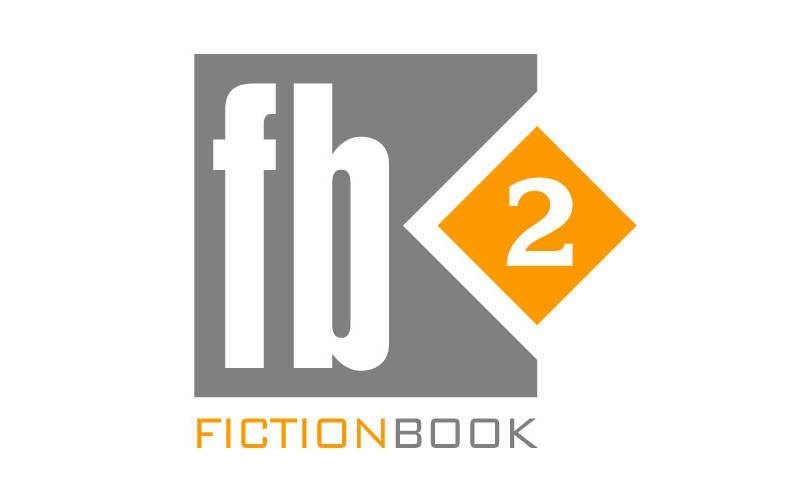
Существуют специальные текстовые форматы, разработанные специально для чтения электронных книг. Для работы с такими материалами потребуется специальное устройство или программное обеспечение. Документы, сохраненные в этих форматах, редактировать нельзя.
Это включает:
- .djvu
- .mobi;
- .epub;
- .fb2
Как поменять формат текстовых файлов
Самый простой способ сохранить текстовый файл в определенном формате — использовать функции Microsoft Word. Алгоритм действий следующий:
- Откройте документ в любой версии Microsoft Word.
- Нажмите «Файл»
- Перейдите на вкладку «Сохранить как».
Кроме того, чтобы изменить формат текстового файла, просто выберите предпочтительный из раскрывающегося списка и укажите место для сохранения. Word может самостоятельно определять форматы текстовых файлов, что упрощает преобразование документов.
Изменение txt
В случае с txt проще вносить изменения в расширение документа. Первое, что нужно сделать, это включить просмотр расширений в операционной системе.
- Зайдите в «Мой компьютер», нажмите клавишу Alt.
- В появившейся строке нажмите «Сервис».
- Откройте вкладку «Параметры папки», затем «Просмотр»
- В списке «Дополнительные параметры» снимите флажок «Скрыть расширения для зарегистрированных типов файлов».
- Нажмите Применить и ОК».
После описанных действий щелкните текстовый документ правой кнопкой мыши, воспользуйтесь функцией «Переименовать». Также вместо .txt указываем, например, .html, .rtf или .doc. Однако имейте в виду, что если вы попытаетесь изменить расширение документа Word, переименовав его, у вас возникнут проблемы с открытием файла.